windows10系统更新后网速变慢了如何解决
更新日期:2023-08-25 18:41:52
来源:转载
手机扫码继续观看

不少用户为了体验新功能,都已经将系统升级到了win10正式版。不过,他们在升级后也遇到了一些问题,其中一个就是更新win10后上网速度变慢了问题,特别是无线网络,这是怎么回事呢?下面,系统城小编就给大家带来更新win10后网速变慢的解决方法。
具体方法如下:
1、在桌面上使用win+r打开运行窗口,输入gpedit.msc命令,如下图所示:

2、在打开的组策略窗口中,在左侧窗口点击“Windows设置”,然后在右侧窗口找到“基于策略的Qos”,如下图所示:
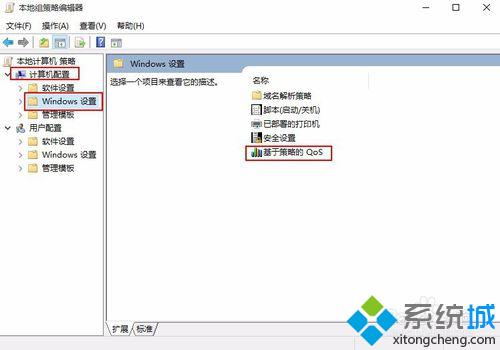
3、右键点击“基于策略的Qos”,选择“高级Qos设置”,如下图所示:
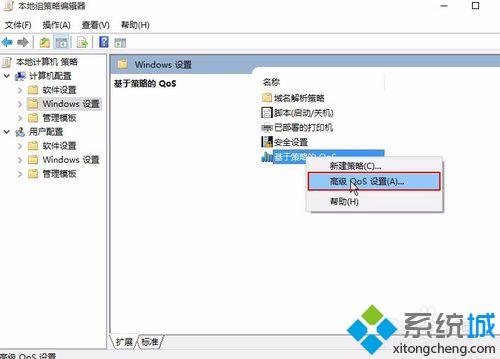
4、在打开的高级Qos设置窗口中,勾选“指定入站TCP吞吐量级别(S)”,点击确定,如下图所示:
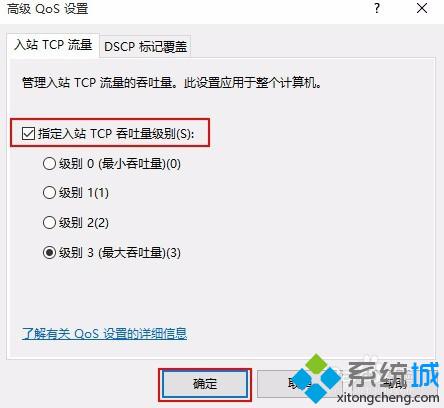
windows10系统更新后网速变慢了的解决方法就介绍到这里了。如果你也遇到更新win10后网速变慢问题的话,可以参照上面方法进行设置,希望此教程可以给大家带来更多的帮助。
相关推荐:
该文章是否有帮助到您?
常见问题
- monterey12.1正式版无法检测更新详情0次
- zui13更新计划详细介绍0次
- 优麒麟u盘安装详细教程0次
- 优麒麟和银河麒麟区别详细介绍0次
- monterey屏幕镜像使用教程0次
- monterey关闭sip教程0次
- 优麒麟操作系统详细评测0次
- monterey支持多设备互动吗详情0次
- 优麒麟中文设置教程0次
- monterey和bigsur区别详细介绍0次
系统下载排行
周
月
其他人正在下载
更多
安卓下载
更多
手机上观看
![]() 扫码手机上观看
扫码手机上观看
下一个:
U盘重装视频











